Windows podrazumevano ne prikazuje veličinu foldera u svoj Windows Exploreru i zato pribegavamo dodatnim alatima za analizu iskorišćenosti diska, veličine foldera i slično. Danas predstavljamo neke od njih. Oni će cam pomoći da saznate šta zauzima prostor na hard disku.
Ako vam prostor na hard disku nije problem, već samo želite da ga pretražite onda preporučujemo Everything search .
Izlistaće veličine svih foldera i datoteka koje se nalaze unutar određenog foldera. Najbolje je da ga pokrenete kao administrator. Otvorite program pa locirajte foldere koje želite da analizirate.
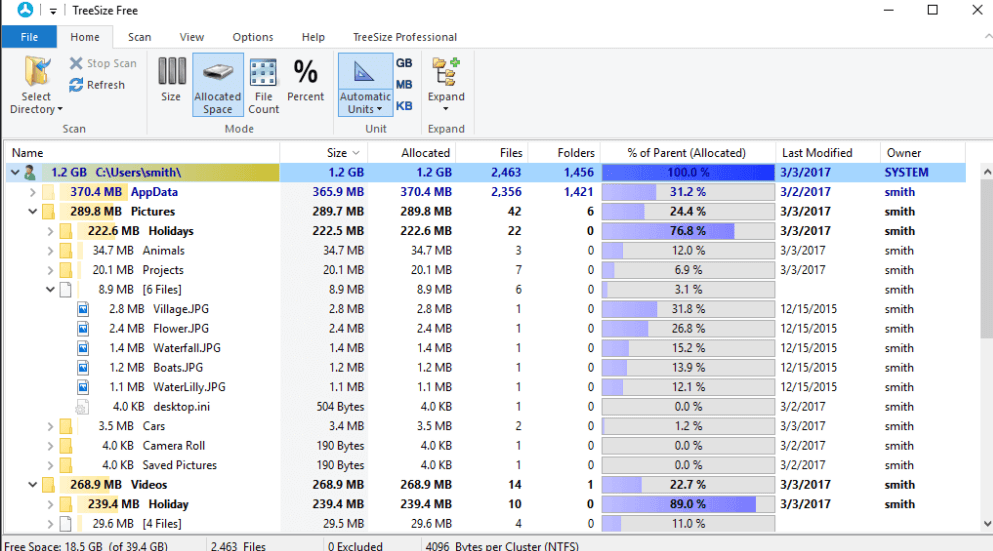
Ili kliknite desnim tasterom miša na folder čiju veličinu ispitujete, pa odaberite TreeSize. Prikazaće se sadržaj foldera sve sa veličinom datoteka i fasciklli.
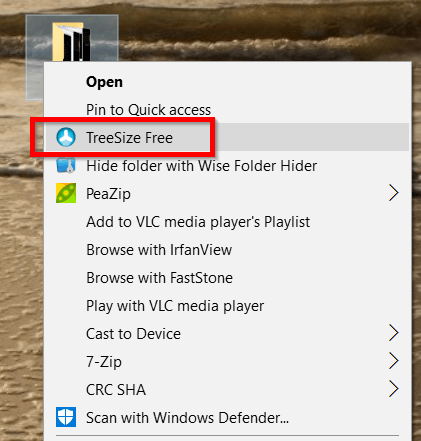
Odličan je i prilično brz.
2. SpaceSniffer
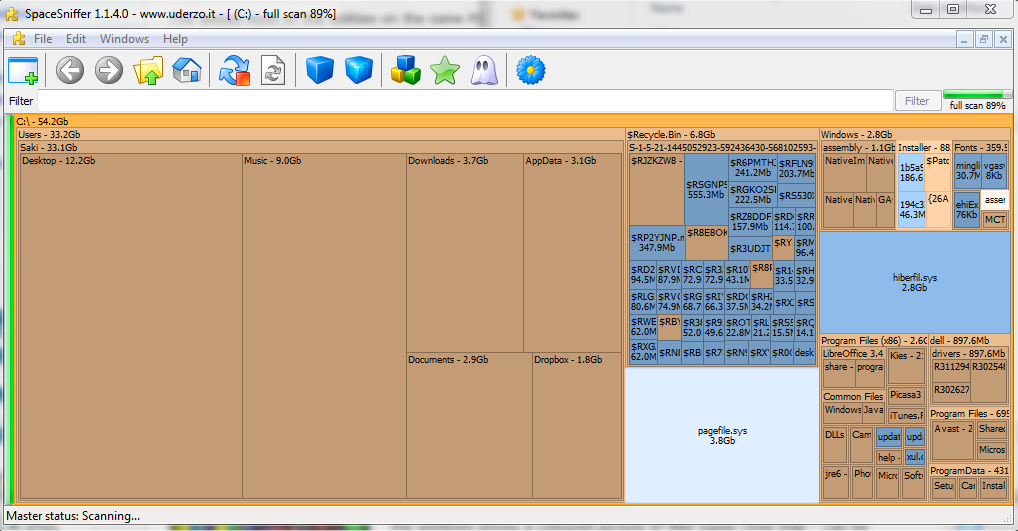
Verovatno najpopularniji program za analizu iskorišćenosti prostora na hard disku. Ne treba mu mnogo vremena da skenira ceo disk. Kada ga pokrenete krenuće sa skeniranjem i predstaviti glavne foldere na disku u različitim bojama. Na svakom folderu je ispisanja memorija koju zauzima. Kliknite na bilo koju kockicu i tada ćete ući u unutrašnjost foldera i dublje videti koja datoteka zauzima najviše prostora.
3. WinDirStat
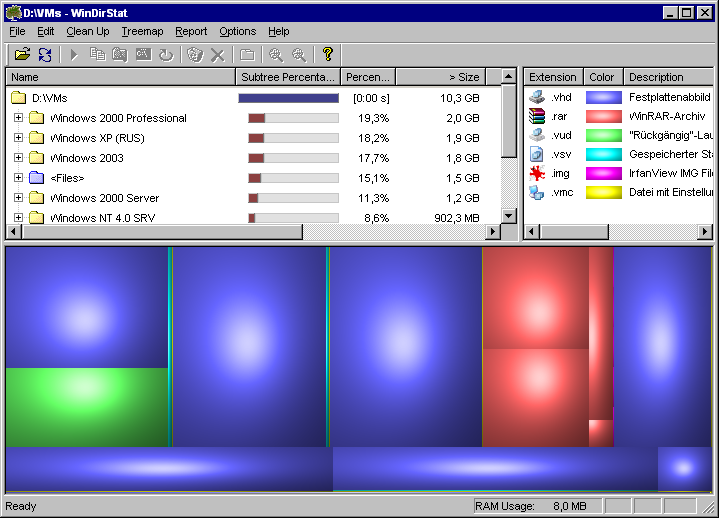
Nije toliko popularan, ali se nama baš svideo. Pregledniji je i dalje bolje rezulate Ispod glavnog prikaza imate i dodatni prikaz u bojama koji se može isključiti, ali se može i dublje ispitati ako kliknemo na svaku kockicu sa bojom.
Na kraju ćemo napomenuti da prilikom odlučivanja o brisanju suvišnih datoteka vodite računa o sistemskim folderima. Normalno je da Windows sistemski folderi zauzimaju dosta prostora. Nemojte da ih dirate i brišete, kako ne bi poremetili rad Windows-a.